Cara Membuat Email Custom Domain Gratis Yandex, Cocok Untuk Para Blogger
Waktunya punya email dengan domain sendiri agar lebih terlihat proffesional.

Tapi tenang saja, kali ini saya akan membagikan tutorial custom domain email, support untuk website anda yang menggunakan blogger, wordpress, atau website lainnya secara Gratis dan tidak ribet.
Cara Bikin Email Menggunakan Domain Sendiri
Bahan:
- Internet
- No HP Aktif
- Domain Aktif
- Akses DNS Domainnya
Mengatur DNS Emailnya
Sebelum bisa membuat email menggunakan domain anda, anda perlu mengatur DNS
Emailnya terlebih dahulu.
- Silakan buat akun yandex terlebih dahulu di link berikut passport.yandex.com/registration. Masukkan data-data yang diminta seperti gambar berikut:
-
Kunjungi
link ini dan login menggunakan akun yang anda buat pada step 1
Biasanya halaman tersebut berbahasa Russia, jadi anda harus menggunakan bantuan google translate untuk mempermudahnya.
- Setelah selesai login, selanjutnya tambahkan domain anda yang ingin digunakan untuk email sendiri. Contohnya saya ingin menggunakan domain nathan.eu.org, maka saya mengisinya seperti gambar berikut:
- Setelah itu, anda akan di arahkan ke halaman berikut untuk verifikasi kepemilikan domain: Silakan salin dan simpan ID verifikasi yang anda dapatkan ke TXT Record Domain anda seperti gambar berikut: Balik ke web yandex dan klik tombol untuk memvalidasi record nya sampai tercentang: Tekan lagi tombol tersebut.
-
Setelah menekan tombol itu, anda akan balik ke halaman berikut:
Silakan klik tombol untuk mengatur MX Record secara manual, kemudian masuk
ke DNS Domain anda dan buatlah record seperti data berikut:
Type: MX Record
Name: (Isi domain utama)
Mail Server: mx.yandex.net.
TTL: Auto
Priority: 21600 Simpan record tersebut, kemudian balik lagi ke web yandex dan menekan tombol untuk memvalidasi MX Record nya sampai seperti pada gambar berikut ini: Klik lagi tombol tersebut untuk balik ke halaman sebelumnya. - Setelah mengklik tombol tersebut, anda akan diarahkan ke halaman untuk mengatur DKIM dan SPF agar email anda tidak masuk spam.
-
Mengatur DKIM
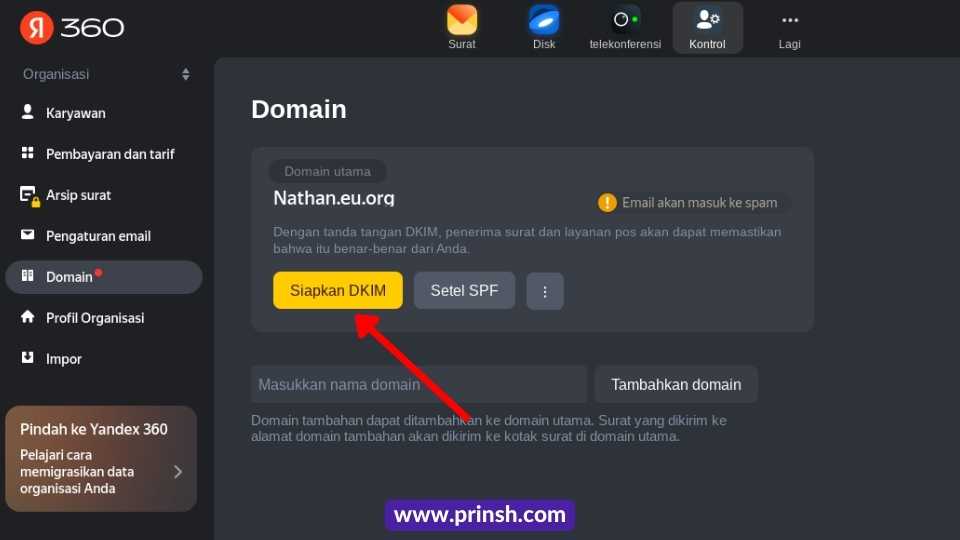
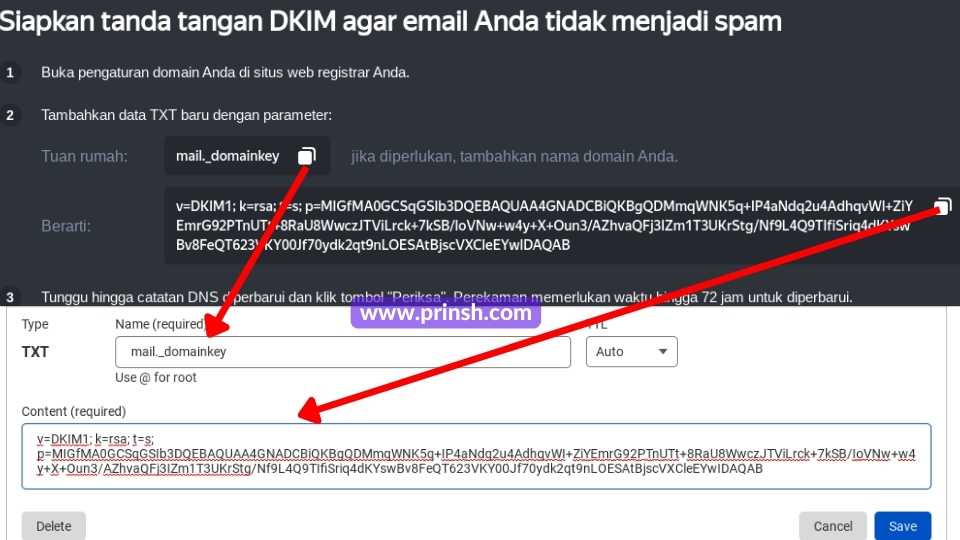
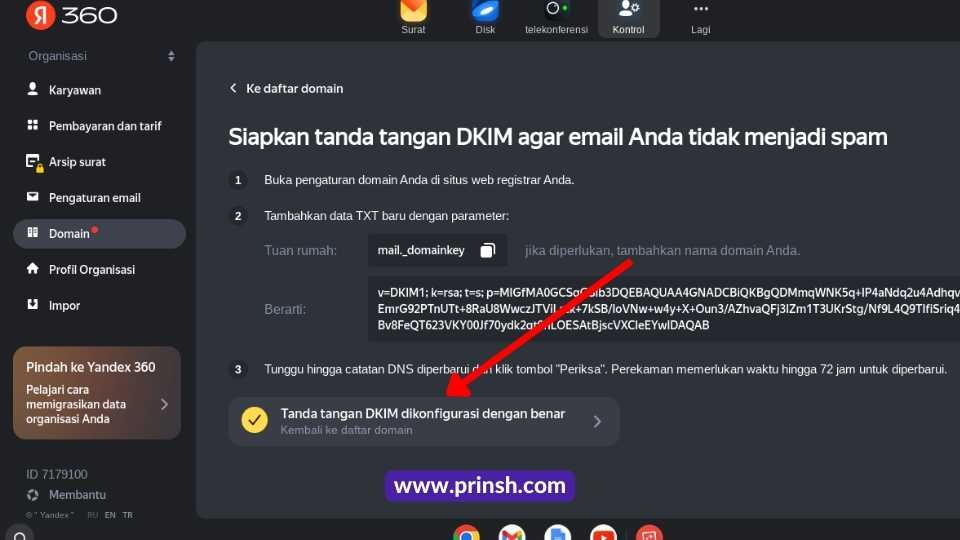
-
Mengatur SPF
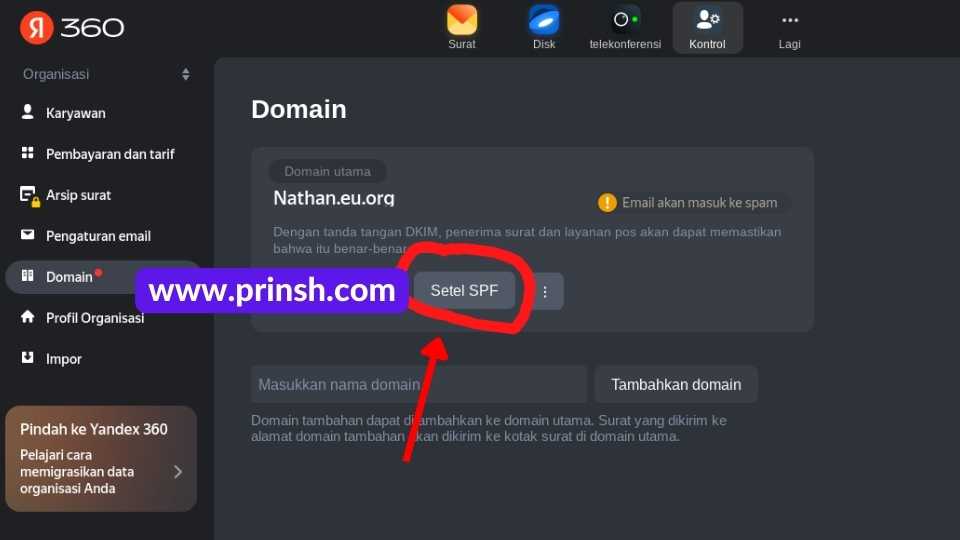
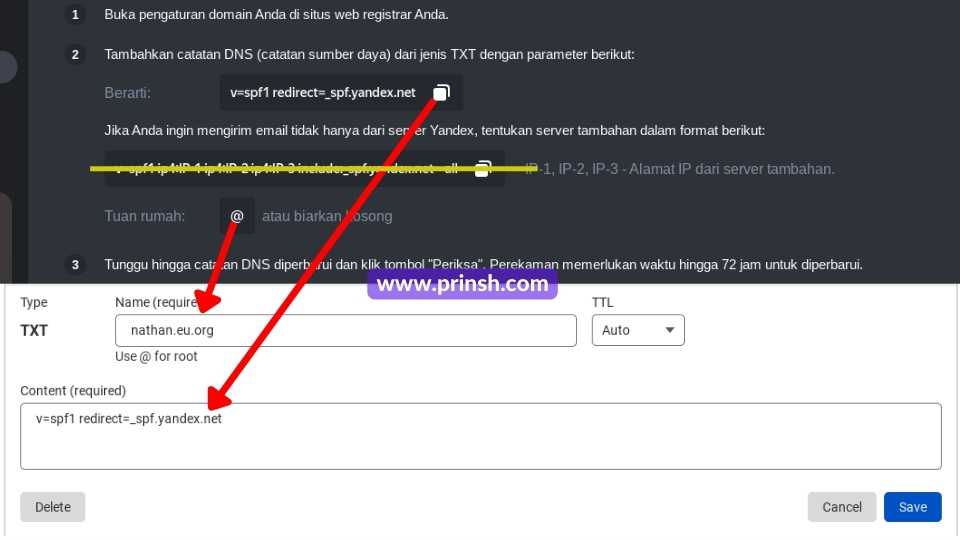
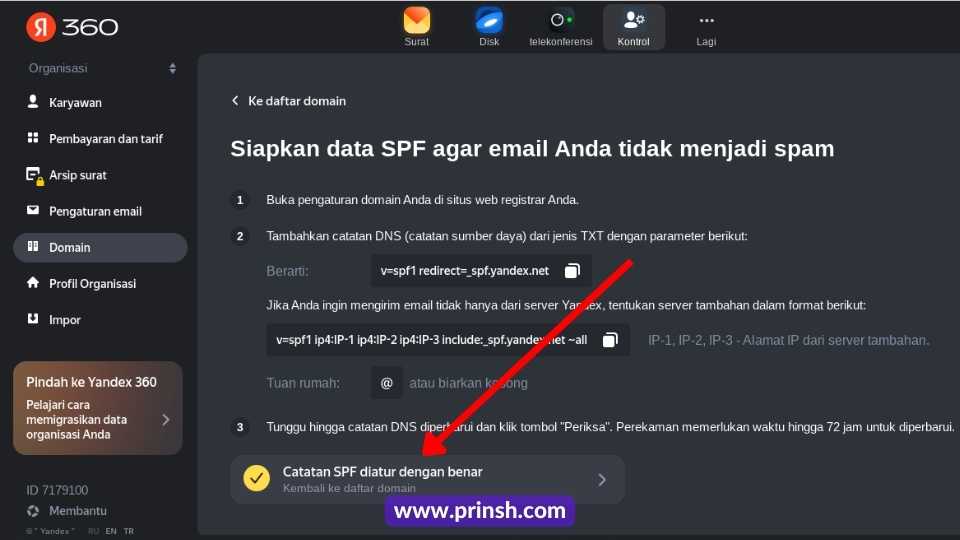
-
Jika pengaturan domainnya sudah tercentang seperti gambar dibawah ini, itu
tandanya anda sudah selesai mengatur DNS Emailnya.
Sekarang waktunya membuat email
Membuat Email
Jika anda sudah selesai mengatur DNS Email nya, sekarang waktunya membuat
email menggunakan domain sendiri yang anda konfigurasi di yandex tadi.
- Silakan pergi ke link berikut admin.yandex.ru/users
-
Setelah itu, isi data-data untuk custom email domain sendiri yang akan dibuat, sebagai
contoh seperti gambar berikut ini:
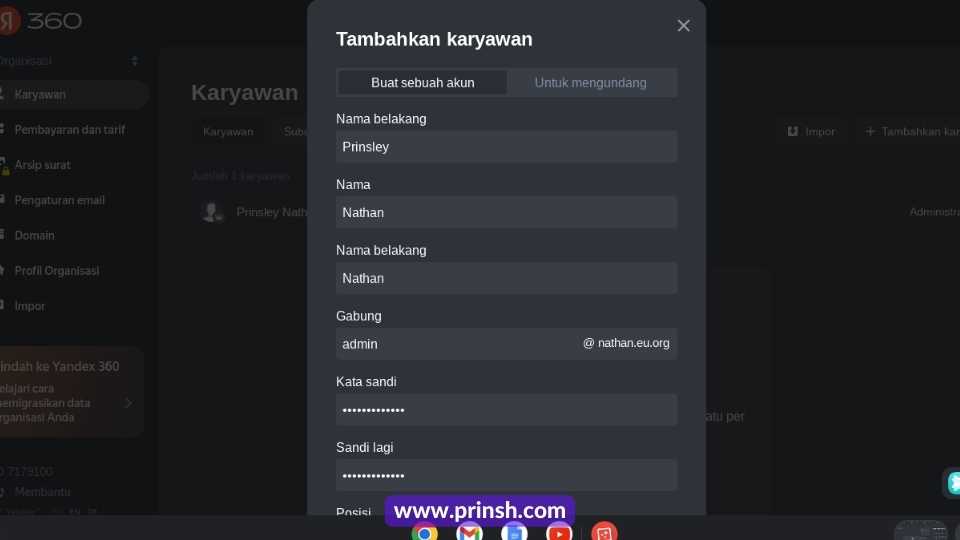
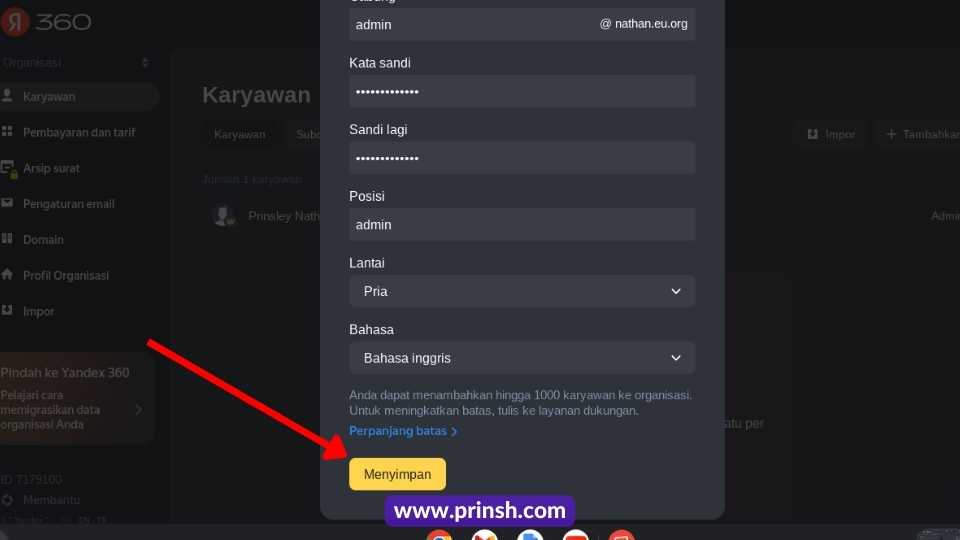
Pada gambar di atas, saya membuat email admin@nathan.eu.org. - Setelah itu, email yang anda buat barusan akan muncul di halaman berikut: Sebagai contoh saya telah membuat email admin@nathan.eu.org, maka di halaman di atas akan muncul usernamenya yaitu admin.
Login Ke Emailnya
Setelah berhasil membuat email menggunakan domain sendiri, saatnya login ke
emailnya.
- Buka link berikut passport.yandex.com untuk login ke email domain sendiri yang barusan anda buat.
- Masukkan emailnya kemudian klik tombol Log In
- Masukkan passwordnya sesuai dengan yang anda buat, dan klik tombol Log In lagi.
- Centang bagian ini dan klik Complete Registration. Anda akan diarahkan ke halaman berikut pertanda berhasil login.
-
Saatnya buka inbox akun email anda dengan mengunjungi link berikut
mail.yandex.com.
Dan selamat, anda telah berhasil!.
-
Mencoba Mengirim Email
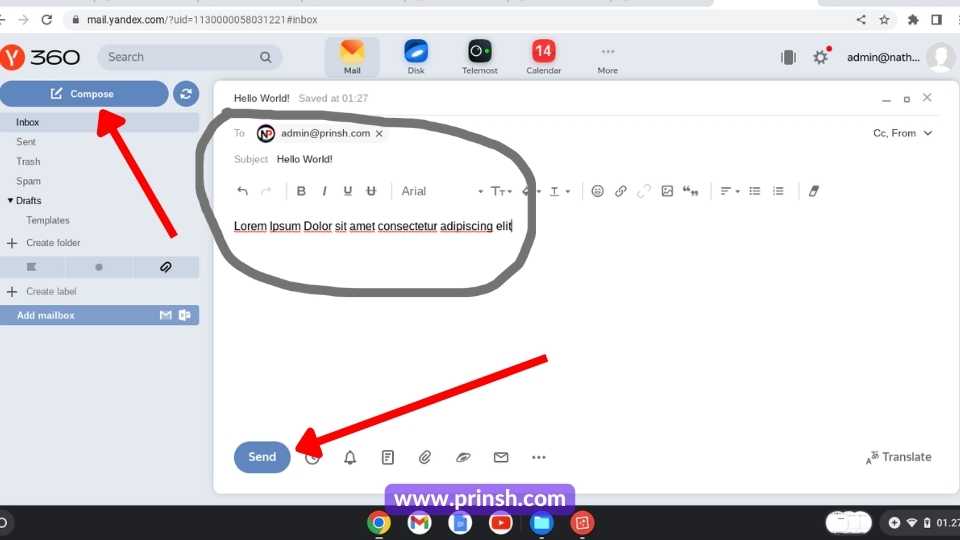
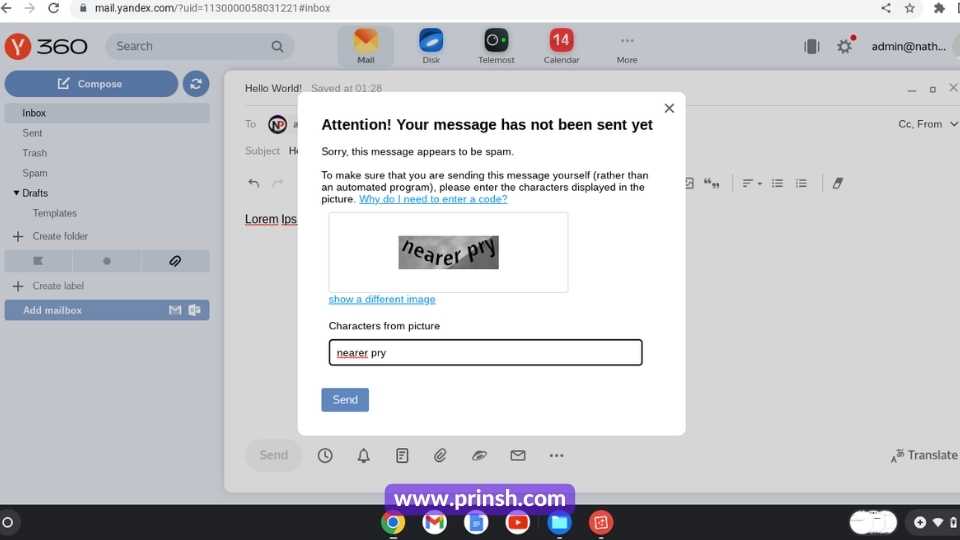
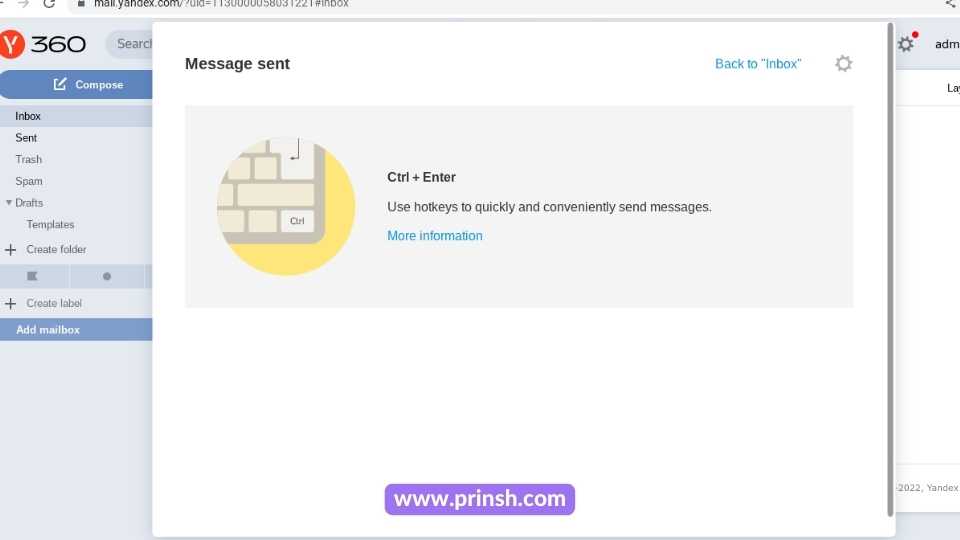
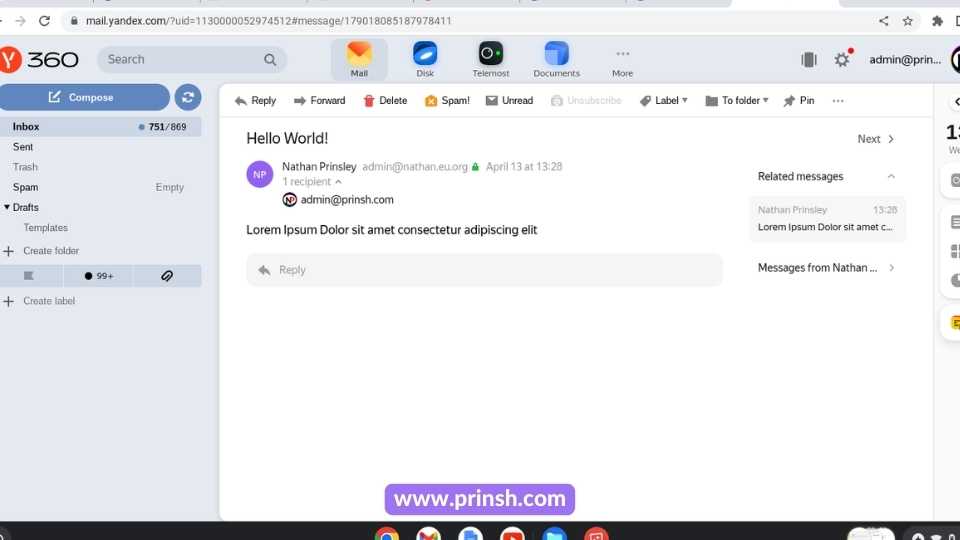
Dan disini berhasil juga percobaan mengirim emailnya.
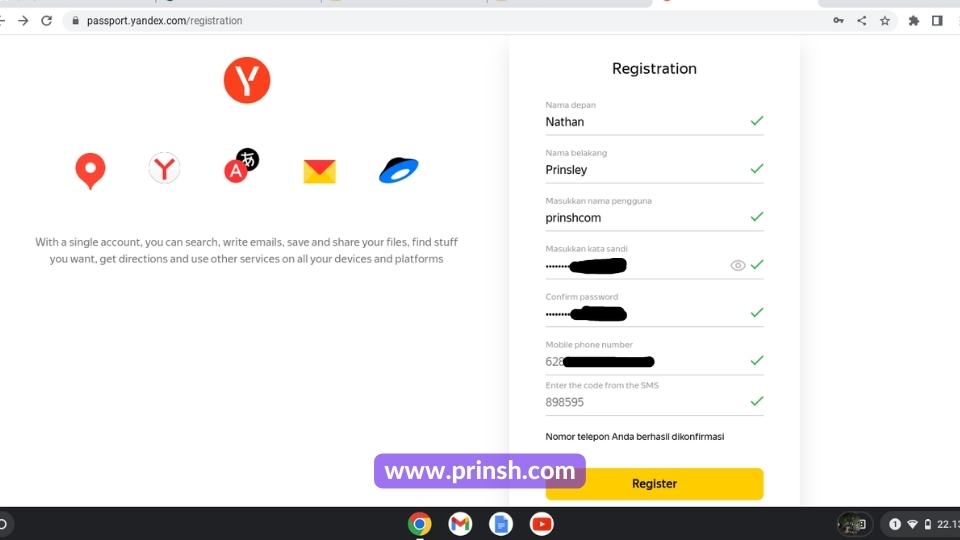

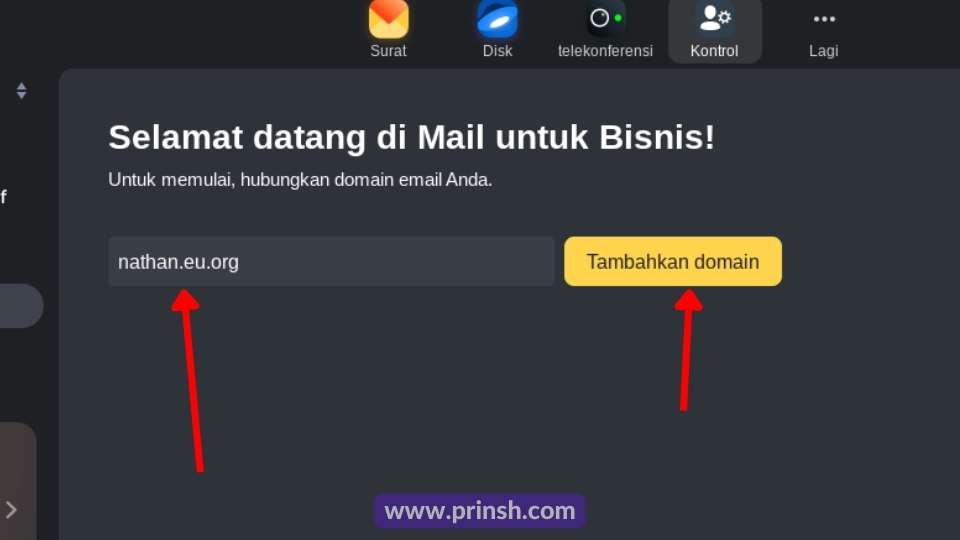
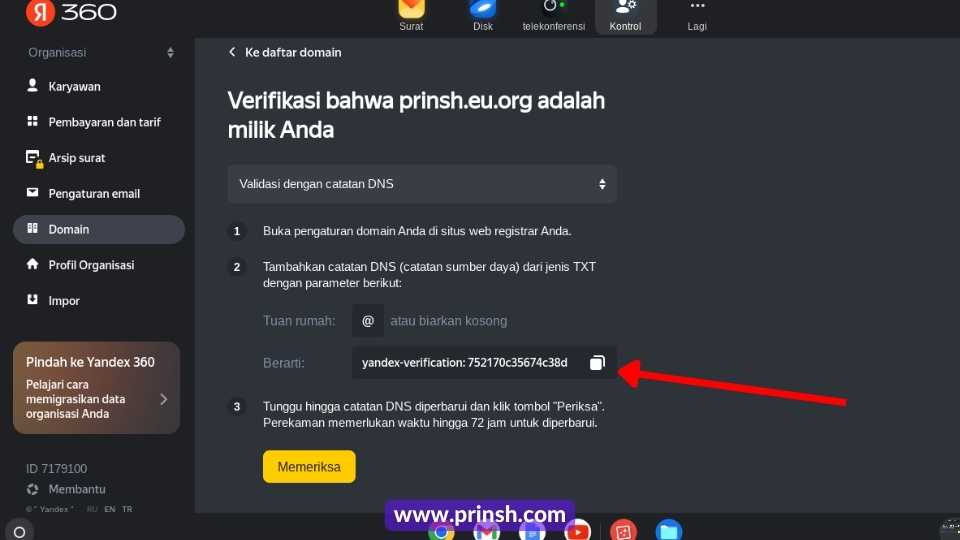
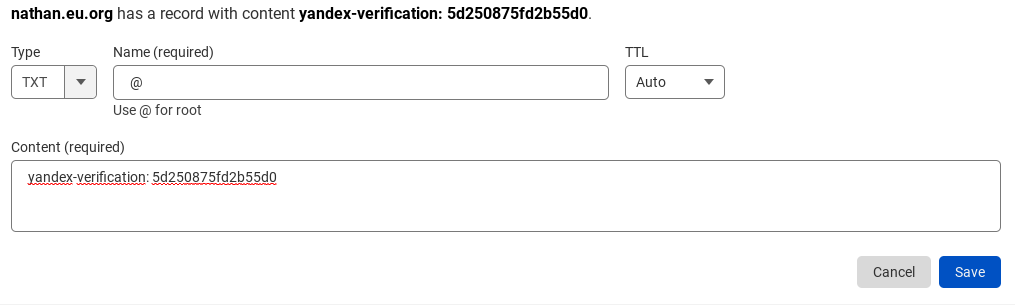

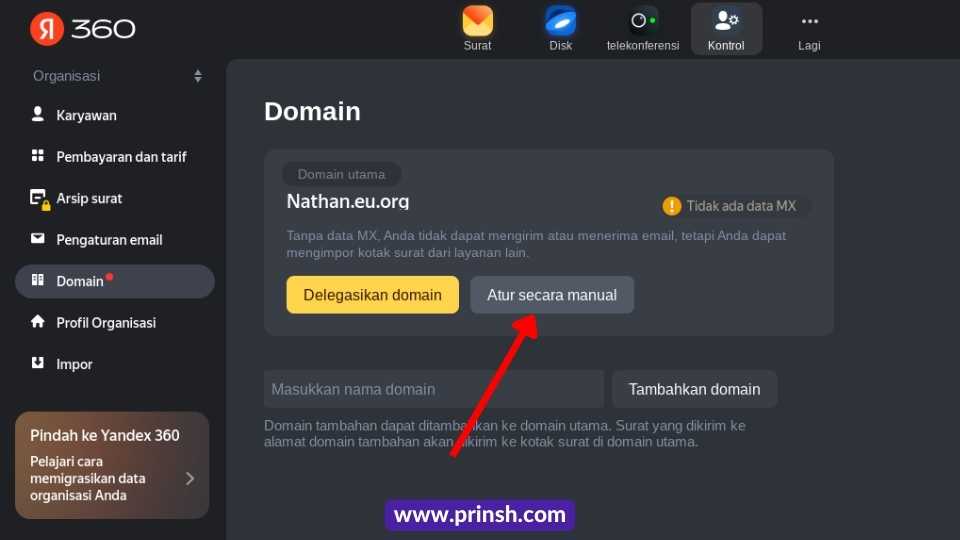


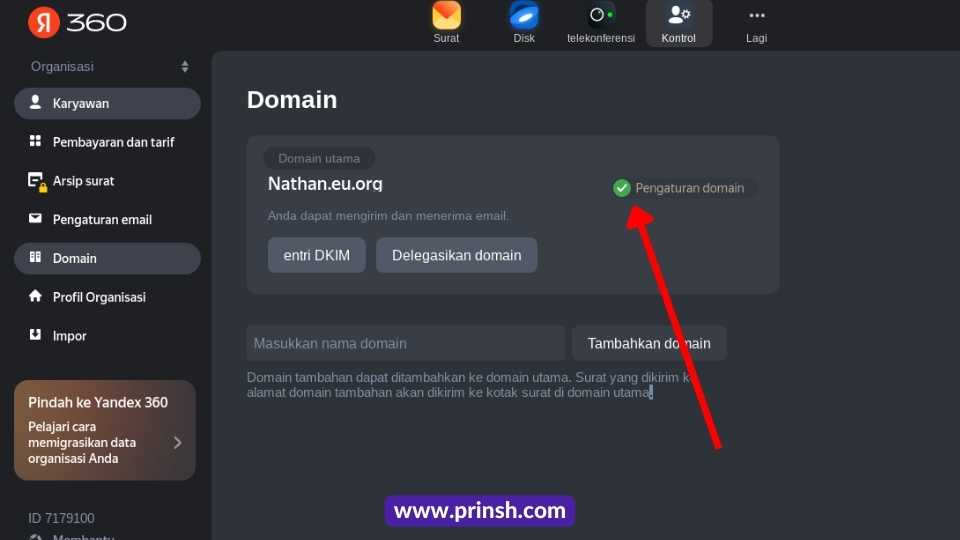
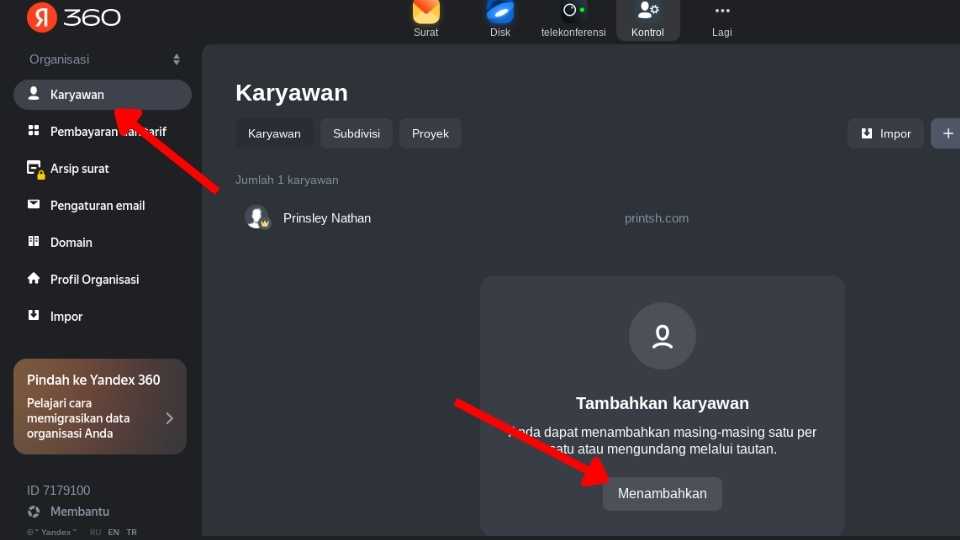
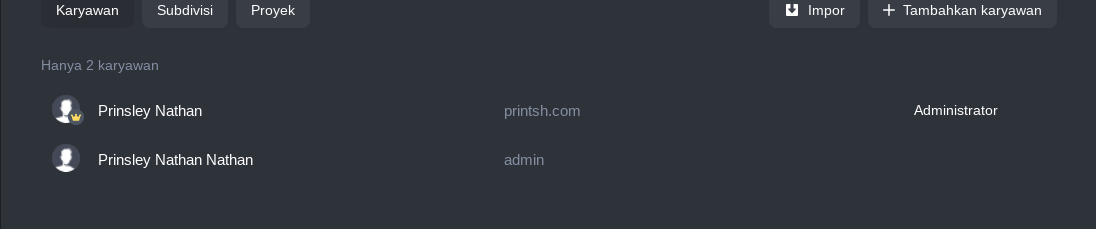
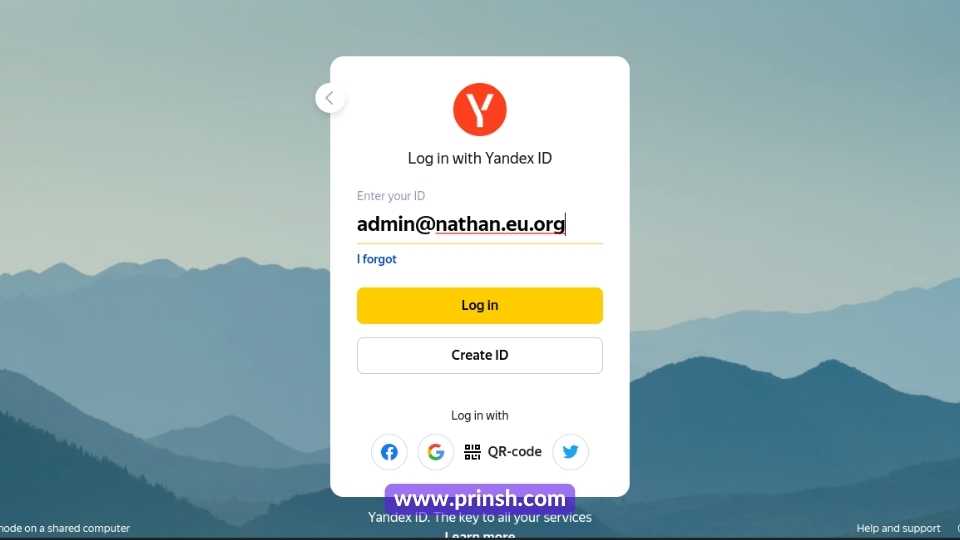
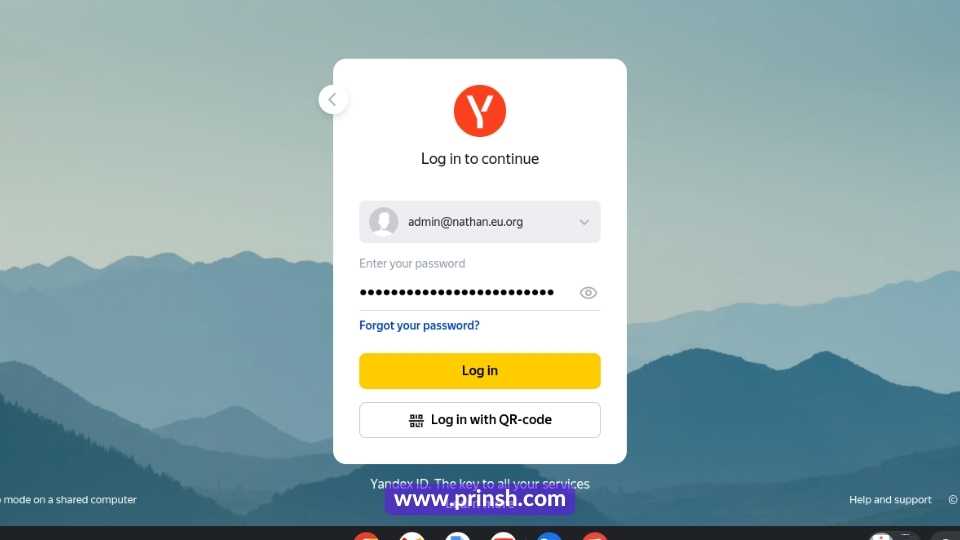
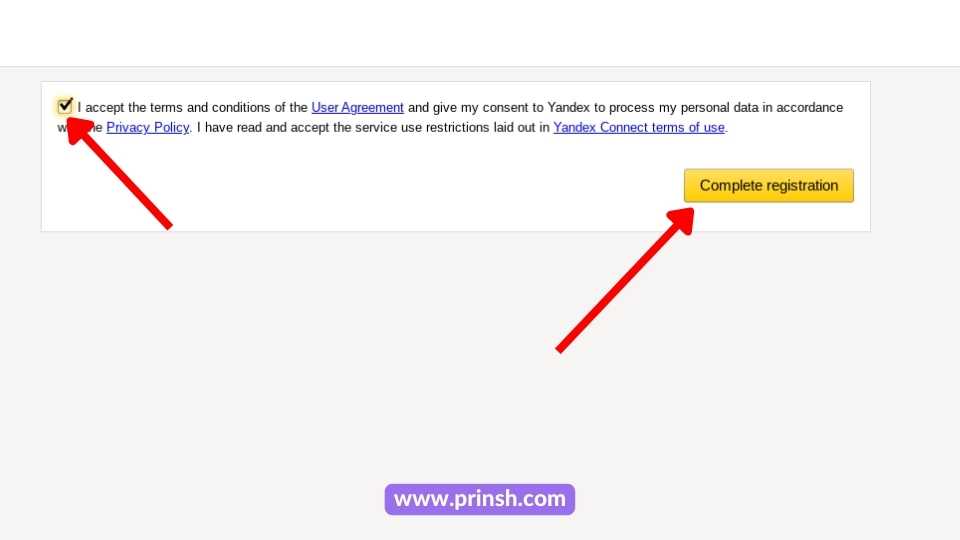
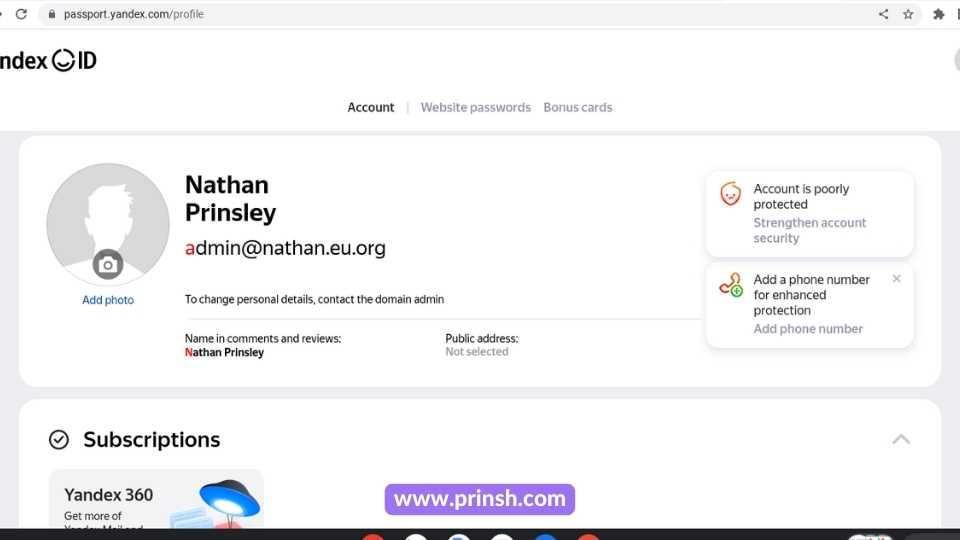
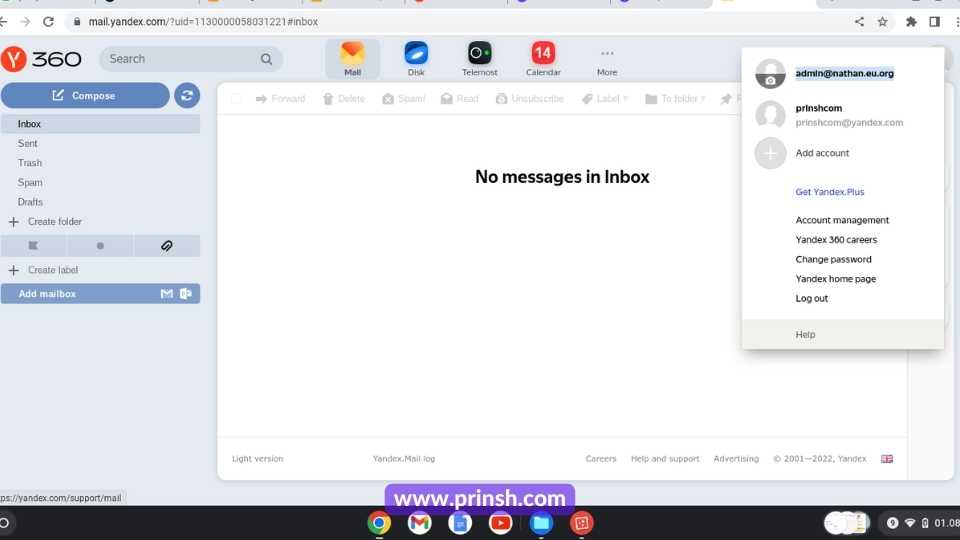
4 comments
Saya sendiri menggunakannya selama 1 bulan, barusan dapat notif dari yandex mengenai Perubahan layanan ini.